- 2021-10-12 发布 |
- 37.5 KB |
- 310页

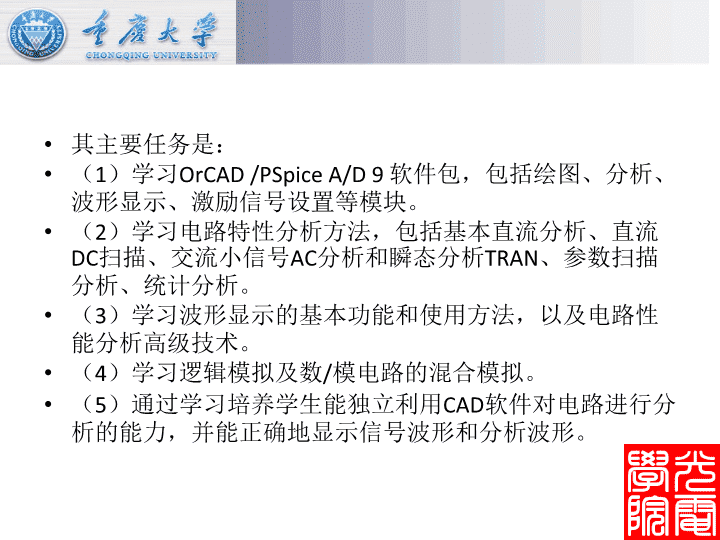

申明敬告: 本站不保证该用户上传的文档完整性,不预览、不比对内容而直接下载产生的反悔问题本站不予受理。
文档介绍
电子电路CAD技术自动保存的
本课程是为 “测控技术与仪器”、“光电信息工程”、“电子科学与技术”及相关专业的本科生开设的一门专业选修课程。本课程的目的和任务是使学生通过本课程的学习,了解电子电路 CAD 的基本概念,掌握一些基本的电子电路 CAD 软件的使用方法,为后续学习以及从事电子电路设计工作打好基础。 其主要任务是: ( 1 )学习 OrCAD /PSpice A/D 9 软件包,包括绘图、分析、波形显示、激励信号设置等模块。 ( 2 )学习电路特性分析方法,包括基本直流分析、直流 DC 扫描、交流小信号 AC 分析和瞬态分析 TRAN 、参数扫描分析、统计分析。 ( 3 )学习波形显示的基本功能和使用方法,以及电路性能分析高级技术。 ( 4 )学习逻辑模拟及数 / 模电路的混合模拟。 ( 5 )通过学习培养学生能独立利用 CAD 软件对电路进行分析的能力,并能正确地显示信号波形和分析波形。 使用教材 : 潘银松 等编 . 电子电路 CAD. 重庆大学出版社, 2007 年 3 月 . 参考书目: [1] 贾新章编 . OrCAD/PSpice 9 实用教程 . 西安电子科技大学出版社, 1999 年 10 月 . [2] 贾新章等编 . OrCAD/Capture CIS 9 实用教程 . 西安电子科技大学出版社, 2000 年 11 月 . [3] 张义和编 . 全能电路图设计 OrCAD Capture V9. 中国铁道出版社, 2000 年 4 月 . [4] 郑光钦编 . 全能混合电路仿真 OrCAD PSpice A/D V9. 中国铁道出版社, 2003 年 3 月 . 成绩评定的内容主要包括 课程结束考试 、 阶段测试 和 平时成绩 等。阶段测试以实验报告为主,平时成绩包括出勤情况、课堂互动等。 理论课程结束考试采取上机闭卷考试,成绩原则上占课程总成绩的 70% 。 目 录 第 6 章 电路优化设计 第 3 章 PSpice 软件与电路仿真分析 第 1 章 概论 第 2 章 电路原理图的绘制及后处理 第 4 章 波形的显示与分析 第 5 章 逻辑模拟和数模混合模拟 第1章 绪论 CAD ( Computer Aided Design) 技术 是指以计算机硬件和软件为基本工作平台,继承和借鉴前人在电路和系统、图论、拓扑逻辑优化和人工智能理论等多学科的最新科技成果而研制成的通用支撑软件和应用软件包,帮助设计人开发新的电子系统与电路、集成电路( IC )、印制电路板( PCB )、现场可编程门阵列( FPGA )、复杂可编程逻辑器件( CPLD )等产品,实现在计算机上调用元器件库、绘制电路图、编制激励信号文件、确定踊踪点、调用参数库以及模拟程序等手段去设计电路。 EDA ( Electronic Design Automation ) 电子电路设计 : 按给定功能、特性指标→确定采用的电路结构及元器件参数值→设计 PCB 。 1.1 CAD 技术和电子 EDA 传统方法 : 以上设计过程均由人工完成→人工设计。其方案验证通常由搭电路方式进行→费钱、费时、效率低。随设计要求提高和计算机广泛应用,电子线路设计也发生了根本性的变革,-- CAD 和 EDA. 计算机辅助设计( CAD) 由设计者根据要求进行总体设计,提出具体方案,利用计算机存储容量大、运行速度快的特点,由人用电子电路 CAD 软件对设计方案进行模拟评价,设计检验和数据处理等,如有错误或不理想,再重复上述过程。由人(主导地位)和计算机通过 CAD 软件来共同完成电子电路的设计任务。 电子设计自动化 EDA ( Electronic Design Automation) 技术 是从计算机辅助设计( CAD )、计算机辅助制造( CAM )、计算机辅助测试( CAT )和计算机辅助工程( CAE )的概念发展而来的。 EDA 技术的发展分为三个阶段: 20 世纪 70 年代, MOS 工艺广泛应用。可编程逻辑技术及其器件已问世,人们开始利用计算机取代手工劳动,辅助进行集成电路板图编辑、 PCB 布局布线等工作。 20 世纪 80 年代,集成电路设计进入了 CMOS (互补场效应管)时代。复杂可编程逻辑技术器件已经进入商业时代,相应的辅助设计软件也已投入使用,这个阶段硬件描述语言出现了。 20 世纪 90 年代,硬件描述语言标准化确立,计算机辅助工程、辅助分析和辅助设计在电子技术领域获得更加广泛的应用 21 世纪后,得到 了更大的民展,突出表现在以下几个方面: 设计成果以自主知识产权的方式得以明确表达和确认成为可能; 在仿真和设计两方面支持标准硬件描述语言的功能强在的 EDA 软件不断推出; 传统的电路系统设计建模理念发生了重大的变化; EDA 使得电子领域各学科的界限更加模糊,更加互为包容; 更大规模的 FPGA 和 CPLD 器件的不断推出; 基于 EDA 工具的 ASIC 设计标准单元已涵盖大规模电子系统及 IP 核模块; 软硬件 IP 核在电子行业的产业领域、技术领域和设计应用领域得到进一步确认; 片上系统( SOC )高效低成本设计技术成熟。 ORCAD 软件是由 ORCAD 公司于 20 世纪 80 年代末推出的 EDA 软件,早期的 ORCAD 软件是工作于 DOS 环境下的 ORCAD4.0 ,集成了电路原理图绘制、印制电路板设计、数字电路仿真、可编程逻辑器件设计等功能,后来与 Cadence 公司合并后, ORCAD 系列软件可工作于 Windows95 与 Windows NT 环境下,集成了电路原理图绘制、印刷电路板设计、模拟与数字电路混合仿真等功能。它的电路模拟的元器件模型库已达到 16000 个,包含了几乎所有的通用型电路元器件模块,其软件系统结构如图1-1所示。它包括了电子设计的四项核心设计任务: 1.2 电子电路 CAD 软件 ORCAD 可单独使用,又构成完整系统 逻辑模拟, VHDL 综合 仿真 10万门以上, Xilinx,Altera,Lattice … 30层 1 um 1/60 度 可3维显示 OrCAD 软件的功能特点 (1) 高集成性 ; (2) 模块化、层次化设计和按项目有效管理 ; (3) 强大的电路模拟和波形显示功能 ; (4) 丰富的元器件模型库和封装库及扩充功能 ; (5) 强大的电路印制板设计功能 ( 6) 具有与多种 EDA 和 CAD 应用软件交换数据的功能 (7) 功能强大的机械接口和计算机辅助加工接口 (8) 软件的广泛适用性 PSpice 软件 的发展 Berkley: SPICE (Simulation Program with Integrated Circuit Emphasis) 1972 首次推出 SPICE 1975 SPICE 实用版 ( 博士论文 ), 免费推广使用 。 1982 发展为电路模拟的“ 标准”软件。 开始有偿使用。 MicroSim: 1983 用于 PC 机的 PSpice1 ( 对应 SPICE2G5 版本 ) OrCAD: 1998.4 与 MicroSim 合并 ,推出 OrCAD/ PSpice8 2000.6 OrCAD/PSpice9.2 2003 OrCAD/PSpice10 电路模拟软件内部工作原理 OrCAD / Pspice 9 的配套软件 OrCAD 是一个软件包,核心软件是 PSpice A / D ,为使模拟工作做得更快更好, OrCAD 软件包中还提供了以下 5 个配套软件与之相配合。 ( 1 )电路图生成软件( Capture ) 其主要功能是以人机交互方式在屏幕上绘制电路图,设置电路中元器件的参数,生成多种格式要求的电连接网表。在该程序中可直接运行 PSpice 及其它配套软件。 ( 2 )激励信号编辑软件( StmEd : Stimulus Editor ) 其主要功能是生成电路模拟中需要的各信号源。包括瞬态分析中需要的脉冲、分段线性、调幅正弦、调频、指数等 5 种信号波形和逻辑模拟中需要的时钟、脉冲、总线等各种信号。 ( 3 )模型参数提取软件( ModelEd : Model Editor ) 其主要功能是提取来自厂家的器件的数据信息,生成所需要的模型参数。尽管 PSpiceA / D 的模型库中提供了一万多种元器件的模型参数,但在实际应用中仍有用户觉得不够用,这时 ModelEd 软件就显得至关重要。 ( 4 )波形显示和分析模块( Probe ) 其主要功能是将 Pspice 的分析结果用图形显示出来。不仅能显示电压、电流这些基本电路参量的波形,还可显示由基本参量组成的任意表达式的波形,所以有 “ 示波器 ” 之称。 ( 5 )优化程序( Optimizer ) 其主要功能是自动调整元器件的参数设计值,使电路的特性得到改善,实现电路的优化设计。 OrCAD 软件包中 5 个配套软件之间的相互关系 运行 OrCAD/Pspice A/D 的有关规定 Pspice A/D 支持的元器件类型 Pspice A/D 中的数字和单位 Pspice A/D 中的运算表达式和函数 电路图中的节点编号 输出变量的基本表示格式 输出变量的别名表示( Alias) Pspice A/D 支持的元器件类型 附录 A 常用元件符号、含义以及所属的库 元件符号 含义 所属的库 C 电容 Analog E 电压控制电压源 Analog F 电流控制电流源 Analog G 电压控制电流源 Analog H 电流控制电压源 Analog K_Linear 耦合系数 Analog L 电感 Analog OPAMP 理想运算放大器 Analog R 电阻 Analog XFRM_LINEAR 空心变压器 Analog IAC 交流电流源 ( 以频率为变量 ) Source IDC 直流电流源 Source IEXP 指数电流源 Source IPULSE 脉冲电流源 Source IPWL 分段线性电流源 Source IPWL_ENH 周期性分段线性电流源 Source ISIN 正弦电流源 ( 以时间为变量 ) Source VAC 交流电压源 ( 以频率为变量 ) Source VDC 直流电压源 Source VEXP 指数电压源 Source VPULSE 脉冲电压源 Source VPWL 分段线性电压源 Source VPWL_ENH 周期性分段线性电压源 Source VSIN 正弦电压源 ( 以时间为变量 ) Source Sw_tClose 开关,于 t 时刻闭合 ANL_MISC Sw_tOpen 开关,于 t 时刻打开 ANL_MISC PARAM 设置元件参数为变量 SPECIAL Pspice A/D 中的数字和单位 数字: 在 Pspice A/D 中,数字采用通常的科学方式,即可以使用整数、小数和以 10 为底的指数。用指数表示时,字母 E 代表作为底数的 10 。对于比较大或比较小的数字,还可以采用下表 符号 比例因子 符号 比例因子 f 10 -15 m 10 -3 p 10 -12 k 10 +3 n 10 -9 MEG 10 +6 u 10 -6 G 10 +9 mil 25.4 × 10 -6 T 10 +12 特别注意: ( 1 ) 比例因子可用大写也可用小写 ,如 m 和 M 都表示 10 -3 。而国标规定, m 表示 10 -3 , M 表示 10 +6 ,我们通常的习惯也是这样。为了防止混淆,在该软件中用 MEG 表示 10 +6 。这一点在使用时应特别小心。 ( 2 )比例因子只能用英文字母,如 10 -6 用 U 或 u 表示。电感值 L =1×10 -6 H ,应写成 L=1uH (或 1U )。 ( 3 )我们习惯上表示电容为多少法( F )时可以省略单位,但 PSPICE A/D 中的 F 是飞( 10 -15 ),因此在表示电容值时,应注明其单位。 电路图中的节点编号 由设计者设置的节点名称 为电路端口符号确定的节点名称 用元器件的引出端作为节点号名称 用数字编排作为节点序号。 输出变量的基本表示格式 ( 1 )电压变量的基本格式 输出变量是一个电压: V (节点号 1[ ,节点号 2] ) ( 2 )电流变量的基本格式 输出变量是一个电流。 I (元器件编号 [ ,引出端名 ] ) 输出变量的别名表示( Alias) ( 1 )交流小信号 AC 分析中的输出变量名 V[AC 标示符 ] (节点号 1[ ,节点号 2] ) V[AC 标示符 ] (元器件编号 [ :引出端名 ] ) ( 2 )用元器件引出端名表示的输出变量 第 2 章 电路原理图的绘制及后处理 电路图的绘制及后处理是由 OrCAD/Capture CIS 软件完成。本章主要介绍应用 OrCAD/Capture CIS 软件进行电路设计的方法,结合结合单页式电路图的绘制,详细介绍电路图编辑模块的基本操作方法。 1 设计项目管理模块 (管理电路图的绘制,处理电路图与 ORCAD 中其他软件之间的接口和数据交换等) 2 电路图绘制模块 (生成各种类型的电路设计原理图) 3 电路设计的后处理工具 (对电路图中的元器件进行自动编号、设计规则检查、输出各种统计报告以及生成供几十种其他 CAD 软件调用的电连接网表文件) 4 元器件符号编辑和建库模块 (有常用的元器件符号,对符号库中的元器件符号图形进行编辑修改,或者添加新的元器件图形符号) 5 元器件信息管理系统 CIS (对元器件的使用和库存实施高效管理,可通过 Internet 查找元器件) OrCAD/Capture 软件 一 OrCAD/Capture CIS 软件的构成 OrCAD/Capture 软件 Capture 设计过程主要由四部分 设置原理图设计环境 新建 Design Project and Schematic 绘制原理图 设计后续处理 1 Capture 与 PSpice 和 Layout 集成在一个软件包中 2 orCAD 软件包对电路设计采用项目管理 3 电路结构采用单页式、拼接式和分层式 4 可以为元器件添加用户自定义属性参数 5 采用 CIS 模块,可以对公司内部的元器件信息实施高效管理 二 OrCAD/Capture CIS 软件的功能特点 项目管理器中包含了 3 类文件 电路设计文件 中间结果输出文件 与运行有关的文件 三 OrCAD/Capture CIS 中的窗口界面 1 Project Manager ( 管理与原理图相关的一系列文件,相当于资源管理器) 2 Page Editor ( 原理图窗口,相当于一张图纸。) 3 Session Log ( 用于显示相关操作的提示或出错信息。) 4 Browse 窗口 5 元器件符号图形编辑窗口 四 基本名词术语 1 与电路设计项目有关的名词术语 2 关于电路图组成元素的名词术语 一 调用 orCAD/Capture CIS 软件 选择 “ 开始 ” → “ 程序 ” → “ OrCAD Release 9.1 ” → “ Capture CIS ” ,以进入 Capture 的工作环境 电路图的绘制 二、创建新项目 在菜单栏中选择 file>new>Project Name: 键入项目名称 , 如 dip Location :点 Browse 选择项目名保存的路径, 如 F:orcad Create a New Project Using : 工程项目后续处理功能选择 : Analog or Mixed-signal Circuit 本工程以后将进行数 / 模混合仿真 PC Board Wizard 本工程以后将用来进行印刷版图设计 Programmable Logic Wizard 本工程以后将用于可编程器件的设计 ( 在 9.2 版本已经不支持 ) Schematic 本工程只进行原理图设计 在 Create a New Project Using 复选框中选择 Analog or Mixed-Signal Circuit 单击“ OK” 输入 工程名 数模混 合分析 印制电路 板设计 电路图用于 CPLD 设计 绘制一般电路图 三 . 配置元器件符号库 在这里为你将要画的电路选择元器件符号库。 你所画电路需要哪个库文件,就在左框中选中,点击 Add 按钮,即将该库文件增至右框。反之,从右框选中一个库文件,点击 Remove 按钮,即将该库文件从右框剔除。 四 . 进入设计项目管理窗口 五 . 进入电路图编辑窗口 绘图快捷键: 一、 Capture 运行环境配置 Page Editor 运行环境配置 1 、 Colors/Print (用于设置电路图中 30 种组成元素在屏幕上显示 的色彩,以及在输出打印时是否要打印在电路图纸上) 2 、 Grid Display (用于坐标网格有关的参数) 3 、 Pan and Zoom (用于设置缩放显示电路图时的倍率变化值和电路图在窗口中流动显示时的移动幅度的大小) 4 、 Select (用于设置电路图编辑窗口和元器件符号编辑窗口的选中判断依据,以及移动过程中动态显示元器件外形的个数) 5 、 Miscellaneous (用于环境参数的其他杂项的设置) 6 、 Text Editor (用于设置以 VHDL 语言作为电路图输入描述时的有关参数设置) 二、新设计项目的 Design 环境设置 六 元器件的绘制 1 绘制元器件的步骤 电阻 —— R 电感 —— L 电容 —— C 二极管 —— D 三极管 —— Q 压控开关 ——S 电压源 —— V 电流源 —— I 电压控制电流源 —— G 点击 点击 part search … 按钮,调出下面的器件搜索对话框 2 说明 1 )元件放置快键菜单 在绘制电路图的过程中,点击鼠标右键,屏幕上将出现快键菜单: Mirror Horizontally 和 Mirror Vertically 将元器件符号对Y轴和X轴作镜像翻转; Rotate 将元器件符号逆时针转 90 0 ; Edit Properties 修改元器件的属性参数。 2 ) 关于元器件符号库 TTL 74 系列 CMOS 4000 系列 BIPOLAR :各种双极晶体管 OPAMP :各种运算放大器 ANALOG :电阻、电容、电感等 BREAKOUT :参数可变的元器件 SOURCE :激励源 SOURCSTM :激励源 SPECIAL :一些特殊符号 Design Cache :绘图过程中自动形成的 七 电源与接地符号的绘制 1 电源符号与接地符号的特点 两种类型的电源符号:一类 是 CAPSYM 库中提供的四种电源符号,它仅仅是一种符号,不具备任何电压值,但有全局相连的特点 。 另一类是由 SOURCE 库所提供的,可赋一定的电平值,选择执行 Place/Part . “ 接地 ” 符号,选择执行 Place/Ground ,也有全局相连的特点 . 2 电源和接地符号的选用原则 模拟电路中用 Place/Part 子命令。 数字电路高低电平用 Place/Power ,从 SOURCE 库中选用。 调用 PSpice 对电路进行模拟分析时,电路中一定要用一个电位为零的接地点 选择执行 Place/Ground ,其符号名为 0 。 如使用 CAPSYM 库中的电源符号,应对其符号进一步说明电平值。 八 引出端开路符号的绘制 1 No Connect 符号的作用 在一个电路中有些元器件引脚不需连接的,在进行设计规则检查时将会出现浮置情况,系统将发出警告信息,可以在此处放置一个 No Connect 符号,系统就认为是正常的。 2 绘制 No Connect 符号的步骤 Place/No Connect 九 端口连接符号的绘制 1 Off-Page Connector 符号的作用 有几张图纸时,各图纸之间的连接关系用 Off-Page Connector 表示,具有相同名称的端口连接符号之间在电学上是相连的.即使是单页式电路图内部,未用互连线连接,具有相同名称的 Off-Page Connector 在电学上也是相连的. 2 端口连接符号的种类 CAPSYM.OLB 库中的端口连接符号有两种: OFFPAGELEFT-L 和 OFFPAGELEFT-R 3 绘制步骤 Place/ Off-Page Connector 十 图纸标题栏的绘制 绘制电路图时,系统会自动在每一张电路图纸的右下角放置图纸标题栏。用户也可以删去此标题栏,选择执行 Place/Title Block 自己放置一个格式的标题栏。 十一 互连线的绘制 Place/Wire 结束绘制互连线的状态并使光标恢复为箭头的方法有: 1 按 Esc 2 快捷菜单选择执行 End Wire 3 点击 Place 工具按钮中的 Selection 区别:结束当前绘制的一段互连线的方法 1 绘制互连线的基本步骤 2 任意角度走向互连线的绘制 一般的方法只能 90 0 转弯 , 在未结束本互连线时先按下 Shift 键,再用鼠标控制光标的移动,进行任意角度走向的互连线. 3 互连线与元器件连接关系的判断 元器件符号调至电路图时,每一个引线端头都有一个空心方形的连接区,若有互连线线将元器件连接起这个空心方形连接区就自动消失 只有在交点处出现实心圆形状的连接结点,才表示这两条互连线在电学上是相连的. 形成连接结点的方法有两种: (1) 在绘制互连线的过程中,使十字交叉点或丁字形相接点成为一段互连线的端头,该位置就会自动出现连接结点。 (2) 人为放置电连接结点 注意 : 为了保证互连线端头与元器件的端头准确对接,就选择工具栏中的 “ Snap To grid ” 。 4 互连线之间连接关系的判断 十二 电连接结点的绘制 Place/Junction 十三 节点别名的设置 设置节点名。例如,想把输出端的节点起名为 Out 。步骤如下:( 1 )启动 Place/Net Alias 命令,或按对应的绘图快捷键,屏幕上出现设置框。在设置框中键入节点名(例 Out )。( 2 ) 按 OK 键,则光标处 附着一个小方框,将光标 移至设置节点名的位置,按鼠标左键,新节点名 即出现在该位置。 例子:绘制差分电路 电路图的编辑修改 一 电路元素的编辑修改 元素的选中 元素的改变、移动、复制和删除 二 元器件属性的编辑修改 1 、电路元素的属性参数 电路中绝大多数元素都有相应的属性参,用于表示与该电路元素有关的各种信息,但是有少数电路元素如电连结点等没有属性参数。 电路元素的属性参数的分类: 固有属性参数:如编号、元器件值以及这些参数在电路图中显示时采用的颜色、字体、方向等,这类参数用户可以修改参数的设置,但不能删除。 用户定义的属性参数:在调用其他软件或模块对绘制好的电路图进行处理时,往往需要给电路元素添加一部分参数,如价格、生产厂家等。 2 、属性参数的编辑修改方法 属性参数编辑器( Property Editor) 属性参数修改对话框( Dialog Box) 参数浏览列表编辑器( Browse Spread Editor) Part Editor Update Property File 3 、属性参数编辑器 属性参数编辑器的启动 属性参数编辑器的基本结构 属性参数编辑器中的基本操作 属性参数编辑器中参数值的修改方法 修改不同类型元器件的属性参数时应注意的几个问题 4 、属性参数修改对话框 双击 查看元器件项目参数表 幅值 器件名 属性 显示方式设置 电路图的显示和打印输出 电路图的显示 屏幕上显示的大小、区域进行调整( View/Zoom) 坐标网格点( View/Grid) 图幅分区 (View/Reference) 电路图显示的快速定位 (View/Go To) 电路图的打印输出 打印机的设置 1 、输出设备设置 2 、纸张设置 3 、打印方向设置 打印参数设置 1 、打印倍率的设置 2 、打印偏移量的确定 3 、打印文件的生成 4 、其他参数的设置 输出预览 采用打印机或绘图输出的步骤 1 、文件名: ××× (姓名) 2 、项目名: chafengdui 3 、按电路图的进行修改 ( 1 )元件值为红色 ( 2 )元件名蓝色;字体为 Arial 粗体 画图要求 电路图的后处理 一 电路图后处理的一般流程及其命令菜单 电路设计的后处理流程 第三阶段 第二阶段 第一阶段 电路设计开始 元器件编号( Annotate ) 设计规则检查( DRC : Design Rules Check ) 元器件信息统计( Cross Reference ) (Update Properties) 元器件属性参数更新 (Export Properties) ( Import Properties) 电连接网表文件( Create Netlist ) 统计报表生成( BOM : Bill of Materials ) 第四阶段 后处理命令菜单 Toots 二 元器件编号的更新( Tools/Annotate ) 1 、 Scope 2 、 Action 3 、 Mode 4 、 Physical Packaging 5 、 Reset reference numbers to begin at 1 in each page 6 、 Do not change the page number 三 设计规则检验( Tools/Design Rules Check ) 1 、在设计项目管理窗口中,选中需进行 DRC 检验的一页或多页电路图纸。 2 、选择执行 Tools/Design Rules Check 得对应的对话框。 3 、在 Action 一栏中确定运行 DRC 的工作内容。 4 、一栏共有 12 项设置,用于指定在完成 DRC 检查后输出报告文件中应包括的信息。 设计规则检验的步骤 四 电连接网表文件生成( Tools/Create Netlist ) 五 元器件报表生成( Tools/Cross Reference ) 六 元器件统计报表生成( Tools/ Bill of Materials ) OrCAD/Capture 与 OrCAD/Layout 1 引线 Layout 属性参数的设置步骤 二 Layout 格式属性参数的设置 2 为元器件设置 Layout 属性参数 3 为节点设置 Layout 属性参数 一 OrCAD/Layout 生成电路设计的步骤 三 Capture 与 Layout 之间的交互作用 四 供 PSpice 和 Layout 调用的电路设计 绘制好电路图后,即可调用 OrCAD 软件包中的 Pspice 软件对电路进行模拟。 本章有介绍 OrCAD/Pspice 软件结构和功能特点的基础上,重点介绍应用 OrCAD/Pspice 软件对模拟电路进行计算机模拟的方法。对优化、逻辑模拟和数模混合模拟放在其它章节介绍。 OrCAD/Pspice 软件 Pspice 软件可以完成电路模拟分析。 一、 OrCAD 五个模块之间的关系为: 第 3 章 PSpice 软件与电路仿真分析 OrCAD 软件包中 5 个配套软件之间的相互关系 输入电路图;实现设计项目统一管理 交互方式生成电路模拟中需要的各激励信号波形 A. 瞬态分析中需要的脉冲、分段线性、调幅正弦、调频和指数信号等 5 种波形; B. 逻辑模拟中需要的时钟信号、各种形状的脉冲及总线信号。 基本直流工作点计算、直流 DC 扫描、交流小信号 AC 分析和瞬态 TRAN 分析 生成电路模拟时需要的模型参数 显示电压、电流波形;对模拟结果再分析处理;数字电路中逻辑错误问题的检测 根据约束条件,自动调整电路元器件参数,满足电路指标要求 。 二、 PSpiceA/D 支持的元器件类型 (1) 基本无源元件,如电阻、电容、电感、传输线等。 (2) 常用的半导体器件,如二极管、双极晶体管、结型场效应管、 MOS 管等。 (3) 独立电压源和独立电流源。 (4) 各种受控电压源、受控电流源和受控开关。 (5) 基本数字电路单元,如门电路、传输门、触发器、可编程逻辑阵列等。 (6) 常用单元电路,如运算放大器、 555 定时器等。在这里集成电路可作为一个单元电路整体出现在电路中,而不必考虑该单元电路的内部结构。 Pspice A/D 可支持的元器件类别及其字母代号 字母代号 元器件类型 字母代号 元器件类型 B CaAs 场效应管 N 数字输入 C 电容 O 数字输出 D 二极管 Q 双极晶体管 E 压控电压源 R 电阻 F 流控电流源 S 电压控制开关 G 压控电流源 T 传输线 H 流控电压源 U 数字电路单元 I 独立电流源 USTIM 数字电路信号源 J JFET 结型场效应管 V 独立电压源 K 互感、传输线耦合 W 电流控制开关 L 电感 X 单元子电路调用 M MOS 场效应管 Z IGBT 管 三、 PSpiceA/D 分析的电路特性 可分析的电路特性有 6 类 15 种。 类别 电路物性 直流特性 ( 1 )直流工作点( Bias Point Detail ) ( 2 )直流灵敏度( DC Sensitivity ) ( 3 )直流传输特性( TF:Transfer Function ) ( 4 )直流特性扫描( DC Sweep ) 交流特性 ( 1 )交流小信号频率特性( AC Sweep ) ( 2 )噪声特性( Noise ) 瞬态特性 ( 1 )瞬态响应( Transient Analysis ) ( 2 )付里叶分析( Fourier Analysis ) 参数扫描 ( 1 )温度特性( Temperature Analysis ) ( 2 )参数扫描( Parametric Analysis ) 统计分析 ( 1 )蒙特卡诺分析( MC : Monte Carlo ) ( 2 )最坏情况分析( WC : Worst Case 逻辑模拟 ( 1 )逻辑模拟( Digital Simulaion ) ( 2 )数 / 模混合模拟( Mixed A/D Simulation ) ( 3 )最坏情况时序分析( Worst-case timing Analysis ) 四 . 电路模拟的基本过程 采用 OrCAD/PSpice 软件对电路设计方案进行电路模拟的基本过程 分 8 个阶段; 新建设计项目( Project ) 电路图生成 ( OrCAD/Capture ) 电路特性分析要求设计 ( Profile ) 电路模拟( PSpiceA/D ) 模拟结果分析 ( PSpice/Probe ) 优化设计 ( PSpice/Optimixer ) 设计满足要求否? 设计结果输出 否 是 模拟电路分析计算的基本过程 一、绘制电路图 二、特性分析类型确定和参数设置 ( 1 )调出 PSpice 命令菜单 在 Capture 中执行 PSpice 出现 PSpice 菜单。 ( 2 )建立模拟类型分组 执行 PSpice/New Simulation Profile 子命令 ( 3 )设置模拟类型和参数 完成上述设置后,点击 Create 按钮,出现设置框。 Analysis 标签页中需设置 3 方面的内容: 1 、基本分析类型的设定; ( 2 )模拟类型组中其他分析类型的选定; ( 3 )分析参数的设置。 三、模拟分析计算 执行 RUN 命令,进行分析计算。并分别生成 .dat 和 .out 为扩展名的两种结果数据文件。 四、电路模拟结果分析 ( 1 )模拟结果信号波形分析 模拟结果正确,则会调用 Probe ,显示信号的分析波形。 ( 2 )出错信息显示分析 对于显示的出错信息,应进行分析,然后确定是否修改电路图、改变分析参数设置或采取措施解决不收敛问题。 ( 3 )模拟结果输出文件查阅。 一 . 静态工作点分析 静态工作点分析就是将电路中的电容开路,电感短路,对各个信号源取其直流电平值,计算电路的直流偏置量。 直流工作点分析( Bias Point Detail ) 例:求基本放大电路的静态工作点。步骤如下: ( 1 )用 Capture 软件画好电路图。 ( 2 ) 建立模拟类型分组。 建立模拟类型分组的目的是为了便于管理。 OrCAD/PSpice 10 将基本直流分析、直流扫描分析、交流分析和瞬态分析规定为 4 种基本分析类型。每一个模拟类型分组中只能包含其中的一种,但可以同时包括温度分析、参数扫描和蒙托卡诺分析等。 在电路图编辑窗口( Page Editor )下,点击 PSpice/New Simulation Profile 命令,屏幕上出现模拟类型分组对话框。 在 Name 栏键入模拟 类型组的名称,本例取名为 DC 。 ( 3 )设置分析类型和参数。 在 Analysis type 栏中选 “ Bias Point ” 。 在 Option 栏中选 “ General Settings ” 。 在 Output File Options 栏中选 “ Include detailed bias point information for nonlinear controlled sources and semiconductors ” 如果选择此部分,则进行直流灵敏度分析 ( 4 )运行 Pspice 。 启动 Pspice/Run 命令,软件开始分析计算。 ( 5 )查看分析结果。 分析计算结束后,系统自动调用 Probe 模块,屏幕上出现 Probe 窗口。选择 View/Output File 命令,即可看到本例的文本输出文件 DC.out 。 **** BIPOLAR JUNCTION TRANSISTORS NAME Q_Q1 MODEL Q2N2222 IB 3.14E-05 IC 5.35E-03 VBE 6.90E-01 VBC -6.19E-01 VCE 1.31E+00 BETADC 1.70E+02 直流灵敏度分析( DC ensitivity) 灵敏度分析就是定量分析、比较电路特性对每个电路元器件参数的敏感程度。 PSpice 中直流灵敏度分析是分析指定的节点电压对电路中电阻、独立电压源和独立电流源、电压控制开关和电流控制开关、二极管、双极晶体管共5类元器件参数的敏感度,并将计算结果自动存入 OUT 输出文件中。需要注意的是对一般规模的电路,灵敏度分析产生的 OUT 输出文件中包含的数据量将很大。 灵敏度的定量表示 Pspice 中采用两种不同的方式定量表示直流灵敏度 电阻分压电路 运行之后在输出文件中查看结果 直流传输特性分析( Transfer Function ) 直流传输特性分析又称 TF 分析,就是计算电路的直流小信号增益、输入电阻和输出电阻。用它来求解放大器的电压放大倍数、输入电阻和输出电阻是最方便的。但是该功能属于直流分析范畴,分析时将电路中的电容开路、电感短路。所以只能用于分析直耦电路,不能分析阻容耦合电路。 例:求差动放大电路的电压放大倍数、输入电阻和输出电阻。 ( 1 )设置分析类型和参数:在 Analysis type 栏中选“ Bias Point” ; 在 Option 栏中选“ General Settings” 。 在 Output File Options 栏中选“ Calculate small-signal DC gail” 。 在 From Input source 栏中填入“ Vs” ,在 To Output 栏中填入“ V ( Vo1 , Vo2 )”,意思是求传递函数( Vo1-Vo2 ) /Vs 及从 Vs 端看进去的输入电阻和从 Vo1 、 Vo2 端看进去的输出电阻。 ( 2 )运行 Pspice 。 ( 3 )查看分析结果。 从中可以看出:双端输出的电压放大倍数 A V =-152.7 输入电阻 R i =20.12k W 双端输出的输出电阻 R o =18.9k W **** SMALL-SIGNAL CHARACTERISTICS V(OUT1,OUT2)/V_V3 = -1.527E+02 INPUT RESISTANCE AT V_V3 = 2.012E+04 OUTPUT RESISTANCE AT V(OUT1,OUT2) = 1.889E+04 参数设置 分析结果 直流特性扫描分析( DC Sweep ) 直流分析又称 DC 分析,就是当电路中某一参数在一定范围内变化时求电路的直流特性。可以利用这一分析作出电路的传输特性曲线、晶体管的输入输出特性曲线等。值得注意的是, DC 分析只能用于分析直耦电路,不能分析阻容耦合电路。 直流特性扫描分析( DC Sweep) 直流特性扫描分析的作用是:当电路中某一参数(称为自变量)在一定范围内变化时,对自变量的每一个取值,计算电路的直流偏置特性(称为输出变量)。在分析过程中,将电容开路,电感短路,各个信号源取其直流电平值;若电路中还包括有逻辑单元,则将每个逻辑器件的延时取为0,逻辑信号激励源取其 t=0 时的值。 在进行直流特性扫描分析时,还可指定一个参变量并确定其变化范围。对参变量的每一个取值,均使自变量在其变化范围内按每一个设定值,计算输出变量的变化情况。直流特性扫描分析在分析放大器的转移特性,逻辑门的高低逻辑阀值等方面均有很大作用。本项目分析又简称为 DC 分析。 例:差动放大电路如图所示,设三极管 Q1 、 Q2 的 β =50 ,画出电路的电压传输特性曲线。 ( 1 )用 Capture 软件画好电路图。 ( 2 )将三极管设置为 β =50 。 ( 3 )设置分析类型和参数: 在 Analysis type 栏中选 “ DC Sweep ” ;在 Option 栏中选 “ Primary Sweep ” 。 在 Sweep variable 栏中选 “ Voltage source ” ,在 Name 栏中填入 “ Vs ” 。意思以电压源 Vs 作为 变量。 在 Sweep type 栏中选 “ Linear ” 。 在 Start 栏中填入 “ -0.3 ” , 在 End 栏中填入 “ +0.3V ” , 在 Increment 栏中填入 “ 0.03V ” 。 意思是 Vs 从 -0.3V ~ +0.3V 作 线性变化,步长为 0.03V 。 ( 4 )运行 Pspice 。 ( 5 )查看分析结果:在 Probe 窗口中,用光标依次点中 V ( Vo1 )和 V ( Vo2 ) ,即显示该电路电压传输特性曲线。 DC 分析的参数设置 4.6.2 DC 分析的参数设置 DC 分析的参数设置例 2 DC 分析的参数设置 交流小信号频率特性分析( AC Sweep ) 交流分析又称 AC 分析,就是求电路的频域响应。当输入信号的频率变化时,它能够计算出电路的幅频响应和相频响应。 作交流分析时,信号源应用交流源 VAC 或 IAC 。也可以用 前面 介绍的 5 种激励源,但必须在设置参数时为其交流参数 AC 项赋值。注意不能用正弦源。 例:分析差动放大电路 的频率特性。 ( 1 ) 用 Capture 软件画好电路图。 信号源 Vs 选交流电压源 VAC ,幅值为 0.1V 。 ( 2 )设置分析类型和参数 : 在 Analysis type 栏中选“ AC Sweep/Noise” 。 在 Option 栏中选“ General Settings” 。 在 AC Sweep Type 栏中选“ Logarithmi : Decade” 。 ( 3 ) 在 Start 栏中填入 “ 1k” 。 在 End 栏中 填入“ 10MEG” 。 在 Points/Decade 栏 中填入“ 4” 。意思是 每 10 倍 频间隔计算 4 个点。 ( 4 )查看分析结果。在 Add Trace 对话框下端的“ Trace Expression” 文本框中键入 V ( Vo1 , Vo2 ),即显示双端输出的频率特性曲线。 ( 5 )查看双端输出时电压增益的波特图。 ① 在 Probe 窗口中,执行 Trace/Add Trace 命令,在“ Trace Expression” 文本框中键入 DB ( V ( Vo1 , Vo2 ) /V ( Vs : + )),即显示出电压增益的幅频特性曲线。 ② 点选 Trace/Add Y Axis ,增加一个纵轴。 ③ 在“ Trace Expression” 文本框中键 P ( V ( Vo1 , Vo2 )) /V ( Vs : + )),即显示出电压增益的相频特性曲线。 具体操作步骤如下: 1. 绘制电路图(注意元件的来源) 2. 建立新的仿真文件 或者编辑旧的仿真文件 3. 设置分析类型为 AC SWEEP/NOISE 4. 设置中选择 General Settings 5. 扫描类型设置为以十为底的对数 起始频率设为 1Hz 结束频率设为 1MEGHz 每单位取样点数设为 10 6. 先不选用噪声分析 频率参数设置 运行仿真程序,放置电压探针在 out 端(或者在 Probe 演示窗口中加入 V(out) 波形 ) 仿真结果如下: 射放大电路 设置步骤如下: 1. 分析类型选择 AC SWEEP/NOISE 2. 设置中选择 General Settings 3. 扫描类型为以 10 为底对数 起始频率设为 10 结束频率设为 100meg 每单位取样点数设为 100 2 .交流分析中的输出变量名 作交流分析时,输出变量名除了可用基本格式外,还可在基本格式中的关键字 V 或 I 后面加一标示符,以表示输出量类型。下表示出了 5 种标示符及含义。 标示符 含 义 示例 M 输出变量的振幅 VM ( Out ):接点 Out 与地之间交流电压振幅 DB 输出变量的振幅分贝数 VDB ( Out ):接点 Out 与地之间交流电压振幅分贝数 P 输出变量的相位 VDP ( Out1 , Out2 ):接点 Out1 与 Out2 之间交流电压相位 R 输出变量的实部 VR ( Q1 : C ):晶体管 Q1 集电极的交流电压实部 I 输出变量的虚部 VI ( Q1 : C ):晶体管 Q1 集电极的交流电压虚部 噪声分析( Noice Analysis ) 噪声分析就是计算电路中每个电阻和半导体器件所产生的噪声。因为噪声电平与频率有关,所以噪声分析是与交流分析一起进行的。分析时要选一个节点作为输出节点,选一个独立电源作等效噪声源。 Pspice 程序在 AC 分析的每个频率点上,对指定输出端计算出等效输出噪声,同时对指定输入端计算出等效输入噪声。输出和输入噪声电平都对噪声带宽的平方根进行归一化。 例:对差动放大电路进行噪声分析。 ( 1 )设置分析类型和参数:在交流分析参数设置框中添加如下设置: 在 Noise Analysis 栏中选中“ Enabled” 。 在 Output 栏中填入“ V ( Vo1 )”。 在 I/V 栏中填入“ Vs” 。 在 Interv 栏中填入“ 30” 。 意思是以 Vo1 作为输出节点,以 Vs 作为等效噪声源,每隔 30 个频率点输出一份噪声资料。设置完后按“确定”键。 ( 2 )运行 Pspice 。 ( 3 )查看分析结果。在 Probe 窗口中,执行 Trace/Add Trace 命令,用光标点选 V ( INOISE )、 V ( ONOISE ),即显示出指定输入端、输出端的等效噪声电压与频率的关系曲线。点选 Trace/Add Y Axis ,增加一个纵轴。在“ Trace Expression” 文本框中键 DB ( V ( INOISE ))、 DB ( V ( ONOISE ))即显示出噪声电压幅频特性。 等效输入噪声源位置 输出结果间隔的点频数 输出噪声的节点变量 噪声分析中的参数设置 设置步骤如下: 1. 分析类型选择 AC SWEEP/NOISE 2. 设置中选择 General Settings 3. 扫描类型为以 10 为底对数 起始频率设为 10 结束频率设为 100meg 每单位取样点数设为 100 4. 选中 Noise Analysis 输出端为 : V(out) 参考电源为: Vi 噪声报告点频间隔为: 100 瞬态特性分析( Transient Analysis ) 瞬态分析又称 TRAN 分析,就是求电路的时域响应。它可在给定输入激励信号情况下,计算电路输出端的瞬态响应,也可在没有激励信号但有贮能元件(如 C 和 L )的情况下,求振荡波形。 1 .瞬态分析举例 例:基本放大电路,输入端加一正弦信号,求其输出端的瞬态响应。步骤如下: ( 1 )用 Capture 软件画好电路图。 ( 2 )为正弦信号源设置参数 。 ( 3 )建立模拟类型分组。 ( 4 )设置分析类型和参数: 在 Analysis type 栏中选 “ Time Domain ( Transient ) ” 。 在 Option 栏中选 “ General Settings ” 。 在 Run to 栏中填入 “ 2ms ” 。意思是瞬态分析的终止时间为 2ms 。 在 Start saving data 栏中填入 “ 0 ” 。意思是起始时间为 0 。 在 Maximum Step 栏中填入 “ 40us ” 。意思是时间步长为 40 m s 。 ( 5 )运行 Pspice 。执行 Pspice/Run 命令。 ( 6 )查看分析结果。 分析计算结束后,系统自动调用 Probe 模块,屏幕上出现如图所示的 Probe 窗口。 在 Probe 窗口中,执行 Trace/Add Trace 命令,出现 Add Trace 对话框。可用以下两种方法选择要显示的变量名: ① 在对话框左边的输出变量列表中用光标点中要显示的变量名,该变量名即出现在下端的 “ Trace Expression ” 文本框中,允许同时点选多个输出变量。 ② 在 “ Trace Expression ” 文本框中键入要显示的 变量名。然后点 OK 按钮, 选中的变量波形就显示 在屏幕上。 建立两个以上的波形显示区 本例想同时观看输出输入波形,但两者电压幅度相差悬殊,在同一坐标中显示显然是不合适的,可采用添加波形显示区的方法: ① 在 Add Trace 对话框中,选择 V ( Out ),点 OK 按钮,显示出输出端的波形。 ② 执行 Plot/Add Plot to Window 命令,屏幕上添加一个空白的波形显示区。 ③ 再执行 Trace/Add Trace 命令,在 Add Trace 对话框选择 V ( Vs:+ ),点 OK 按钮,在新加的波形显示区显示出输入信号 Vs 的波形。 Pspice 对电路进行特性分析时,必须在输入端加激励信号波形。不同的分析类型采用不同类型的输入信号波形。 VDC 直流源 VAC 交流源 VSIN 调幅正弦信号 VPULSE 脉冲信号 VPWL 分段线性信号 VEXP 指数信号 输入激励信号波形的设置 2 .用于瞬态分析的 5 种激励信号源 ( 1 )脉冲源( PULSE )。 选取脉冲源符号 VPULSE 或( IPULSE )。 例如设定参数如下: V 1=0.3 V , V 2=3.6 V , PER =20 us , PW =10 us , TD =2 us , TF =1 us , TR =1 us 。可得如图所示的脉冲波形。 参数 名称 单位 内定值 V1 起始电压 V V2 脉冲电压 V PER 脉冲周期 s TSTOP PW 脉冲宽度 s TSTOP TD 延迟时间 s 0 TF 下降时间 s TSTOP TR 上升时间 s TSTOP 脉冲波 VPULSE , IPULSE 中属性的设定 例子:以 VPULSE 为例 设置 V1=0 , V2=2V , TD=2ms, TR=1ms, TF=2ms,PW=4ms, PER=10ms; 则 VPULSE 的波形为: 脉冲信号源 : 提供方波信号 V1: 起始电压 Pw: 脉冲宽度 tr: 上升时间 td: 延迟时间 V2: 脉冲电压 Per: 脉冲周期 tf: 下降时间 ( 2 )正弦源( VSIN )。 共有 6 个参数需要设置 。 例如设定参数如下: VOFF=0 , VAMPL=5MV , FREQ=1kHz , TD=0 , DF=0 , PHASE=0 。可得如图所示的正弦波形。 参数 名称 单位 内定值 VOFF 直流偏置电压 V VAMPL 振幅 V FREP 频率 Hz 1/TSTOP TD 延迟时间 s DF 阻尼系数 1/s PHASE 相位延迟 度 正弦波 VSIN , ISIN 中属性的设定 例子:以 VSIN 为例 设置 VOFF=1V , Frep=1meg VAMPL=2V , TD=1us, DF=100K , PHASE=0; 则 VSIN 的波形为: ( 3 )分段线性源( PWL )。 分段线性信号波形由几条线段组成,所以在参数设置时,只需给出线段转折点的坐标值即可。最多允许给出 10 对坐标值。 这是一个很有实用价值的信号源,它可以把任意的信号用微小的直线段去逼近,从而得到任意信号源。 例如设定参数如下: T1=0s , V1=0V ; T2=1s , V2=5V ; T3=2s , V3=0V 。可得如图所示的三角波信号。 分段线形波 VPWL , IPWL 中属性的设定 分段线形波通过设定的 样点值,采用插值的方 法勾画出整个脉冲 例子:以 VPWL 为例 设置 T1=0,V1=0V; T2=2us,V2=1V; T3=3us,V3=4V; T4=6us,V2=0V; 单频调频波 VSFFM , ISFFM 中属性的设定 Value = V off +V ampl * sin (2π* F c * t + M od* sin (2π* F m * t) ) 例子: 以 VSFFM 为例 Voff=1v,Vampl=5v Fc=2k,Fm=300Hz Mod=5 波形如下 : 4调频信号 SFFM(Single-Frequency Frequency-Modulated) 指数波 VEXP , IEXP 中属性的设定 例子:以 VEXP 为例 设置 V1=0V , V2=2V , TD1 =1us, TC1 =0.2us, TD2 =5us, TC2 =0.5us 波形为: 5 指数信号 EXP(Exponential Waveform ) 傅里叶分析( Fourier Analysis ) 傅里叶分析就是在瞬态分析完成后,计算输出波形的直流、基波和各次谐波分量。因此傅里叶分析应在瞬态分析后进行。 例:对基本放大电路进行傅里叶分析。 ( 1 )在分析类型和参数设置框中设置好瞬态分析的参数后,点击 Out File Options 按钮。 在 Print values in the output 栏中填入 “ 40us ” 。 选中 Perform Fourier Anal (在小方块中打对号)。 在 Center 栏中填入 “ 1k ” , 意思是基波频率为 1kHz 。 在 Number of 栏中应填入要求计算的谐波次数,缺省值为 9 。 在 Output 栏中填入 “ V ( Out ) ” 。 ( 2 )运行 Pspice 。 ( 3 )查看分析结果。 在 Probe 窗口中,点选 View/Output File 命令,可看到傅里叶分析结果。 傅里叶分析( Fourier Analysis) 功能 傅里叶分析的作用是在瞬态分析完成后,通过傅里叶积分,计算瞬态分析输出结果波形的直流、基波和各次谐波分量。因此,只有在瞬态分析以后才可能进行傅里叶分析。 傅里叶分析中的参数设置 每次瞬态分析后不一定进行傅里叶分析,只有在参数设置中选中 “ Enabled Fourier ” , 才能确保瞬态分析后进行傅里叶分析。进行傅里叶分析前,应设置下列3项参数: Center: 指定傅里叶分析中采用的基波频率,其倒数即为基波周期。在傅里叶分析中,并非对指定输出变量的全部瞬态分析结果均进行分析。实际采用的只是瞬态分析结束前由上述基波周期确定的时间范围的瞬态分析输出信号。由此可见,为了进行傅里叶分析,瞬态分析结束时间不能小于傅里叶分析确定的基波周期。 Number of: 确定傅里叶分析时要计算到多少次谐波。 PSpice 的内定值是计算直流分量和从基波一直到9次谐波。 Output: 确定进行傅里叶分析的输出变量名. 点击进入 傅里叶分析设置 指定傅里叶分析中采用的基波频率 确定输出变量 计算谐波次数 输出数据起始值设置 结果输出 傅里叶分析的结果自动直接存入 OUT 输出文件,分析中不涉及 PROBE 数据文件。对于差分对电路,傅里叶分析结果如下所示。 直流分量 基波和各次谐波 幅值 相位 归一化幅值 归一化相位 在输出文件中 温度分析( Temperature Analysis) 功能 众所周知,电阻阻值以及晶体管的许多模型参数值与温度的关系非常密切。温度变化必然通过这些元器件参数值的变化导致电路特性的变化。 PSpice 中的各个元器件模型都考虑了模型参数与温度的关系。进行电路特性分析时, PSpice 的内定温度为27℃。如果要分析其他温度下电路特性的变化,可以采用本节介绍的温度分析方法。下面结合差分对电路实例,说明温度特性分析的基本方法。 温度分析 温度分析与参数扫描分析类似,只不过可变化的参数是温度。即在温度变化时,分析电路特性的变化。与温度分析搭配的可以是 AC 分析、 DC 分析、 TRAN 分析等基本特性分析。 例:在基本放大电路输入端加一正弦信号,分析当温度为 -50 ℃ 、 0℃ 、 27℃ 、 100℃ 时的输出波形。 ( 1 )设置温度分析参数:设置好瞬态分析的参数后,在 Options 栏中再点选“ Tempereature ( Sweep )”,出现温度分析对话框。 选中“ Repeat the simulation for each of the temp” ,并在其下方键入“ -50 0 27 100” ,设定温度。 ( 2 )运行 Pspice 。 ( 3 )查看分析结果。(同参数扫描分析) ( 1 )设置温度分析参数:设置好瞬态分析的参数后,在 Options 栏中再点选“ Tempereature ( Sweep )”,出现温度分析对话框。 选中“ Repeat the simulation for each of the temp” ,并在其下方键入“ -50 0 27 100” 。 ( 2 )运行 Pspice 。 ( 3 )查看分析结果。 (同参数扫描分析) 温度分析( Temperature Analysis) 参数设置 温度分析( Temperature Analysis) 参数扫描分析( Parametric Analysis) 功能 温度分析是在不同温度下分析电路特性的变化,具体地说是在用户指定的每个温度下均进行一次设定的电路基本特性分析。本节介绍的参数扫描分析的作用与此类似,即对指定的每个参数变化值,均执行一次设定的电路分析。不过在参数扫描分析中,可变化的参数包括独立电压源、独立电流源、温度、模型参数和全局参数5种,并且可以设置参数的变化方式。 参数扫描分析 参数扫描分析就是当电路中某个参数在一定的范围变化时,对指定的每个参数值进行一次基本分析。每一种基本分析如 DC 分析、 AC 分析、 TRAN 分析都可与参数扫描分析配合使用。它在电路优化方面有着重要作用。 例:在基本放大电路输入端加一正弦信号,分析当基极电阻 R b 变化时,对输出波形的影响。 ( 1 )用 Capture 软件画好电路图。并作如下修改: ① 将基极电阻 R b 设置为参数。用鼠标左键双击 R b 的阻值 360k ,在屏上出现的“ Display Properties” 设置框中,将其值改为 {Rval} 。 ② 用参数符号设置阻值参数。从元件库中调出名为 PARAM 的符号,放在 R b 旁。双击该符号,幕上出现元器件属性编辑器。按 New 按钮,在新增属性参数对话框的 Proprety 栏中键入 Rval 并按 OK 按钮。 在参数设置框里将新增 Rval 项设置为 360k ,表示进行其他分析时,该阻值为 360k 。这样设置的参数称为全局参数( Global )。 ( 2 )设置分析类型和参数:在分析类型和参数设置框中设置好瞬态分析的参数后,在 Options 栏中再点选 “ Parametric Sweep” ,出现参数分析对话框。 在 Sweep variable 栏中选中“ Global paramete” 。 在 paramete 栏中填入“ Rval” 。 在 Sweep type 栏中选中“ Linear” 。 在 Start 栏中填入“ 100k” 。 在 End 栏中填入“ 1MEG” 。 在 Increment 栏中填入“ 300k” 。 意思是名为 Rval 的电阻从 100k W 变化到 1M W ,步长为 300k W 。 注意: Options 栏中的两项“ General Settings” 和“ Parametric Sweep” 必须全都选中。 ( 3 )运行 Pspice 。 ( 4 )查看分析结果。在出现多批运行结果选择框中选 All 并按 OK 键。在 Add Trace 对话框中用光标点 V ( Out ),就显示出在电阻 R b 取 4 个阻值时的 4 条 V ( Out )曲线。 ( 3 )运行 Pspice 。 ( 4 )查看分析结果。在出现 多批运行结果选择框中选 All 并按 OK 键。在 Add Trace 对话框中用光标点 V ( Out ), 就显示出在电阻 R b 取 4 个 阻值时的 4 条 V ( Out )曲线。 参数扫描分析在电路优化设计方面有重要的作用,将其与波形显示处理模块 Probe 的电路设计性能分析 (Performance Analysis) 功能结合在一起,可用于优化确定元器件参数设计值。 参数设置 ( 结合以下实例介绍 ) 参数扫描分析实例 下面以放大电路为例,介绍如何采用参数扫描分析方法计算电容 C1 变化时,对小信号 AC 分析输出结果 V (OUT2) 的影响 1、电路图的修改 (1) 将电容 C1 设置为参数 用鼠标左键连击电容C 1 的容值 50UF, 将其值 50UF 改为 {CVAL}. 其中大括号不可少 . (2) 用参数符号设置容值参数 从 Special 符号库中调出名称为 PARAM 的符号 , 放置于电路图上空位置 . 然后连击该符号 , 在屏幕上出现的元器件属性参数设置框中 , 按 New ,屏幕上将出现新增属性参数对话框.在 Property 下方键入 Cval , Cval 即成为电容C1容值参数名,在 Cval 下输入 50uf . 下面以放大电路为例,介绍如何采用参数扫描分析方法计算电容 C1 变化时,对小信号 AC 分析输出结果 V (OUT) 的影响 1、电路图的修改 点击 点击 2、参数扫描分析的参数设置 4.12 蒙托卡诺( Monte Carlo )分析 蒙特卡洛分析( Monte Carlo : MC )是指电路中的元件在其容差域内取随机组合,多次测试,估计出电路的平均性能。 也称为成品率分析。 进行 MC 分析需要确定的问题 : 1. 如何描述元器件参数值的变化规律; 2. 一共要进行多少次“重复”分析; 3. 要考虑电路哪种电特性的分散变化; 4. 如何比较各次电路分析的结果; 5. 如何生成 MC 分析的总结果。 一、元器件参数变化规律的描述 考虑的四个问题:哪些参数发生变化?按什么模式变化?参数变化服从什么分布?变化范围多大? 1. 用于统计分析的元器件符号和模型参数: 统计分析的元器件库: BREAKOUT 库。 2. 参数变化模式的设置 LOT :表示几个元器件值变化值相同。 DEV :表示几个元器件值各自独立变化。 3. 参数变化规律的设置 正态分布(高斯分布)、均匀分布两种。 4. 参数变化中幅度的设置 百分号%:代表相对变化百分数;数字:表示变化的绝对幅度。 5. 元器件参数变化规律的描述格式 参数名=参数值 [DEV[]LOT#][/ 分布规律名 ]< 变化值 >[ % ]] +[LOT[/Lot#][/ 分布规律名 ]< 变化值 >[ % ]] MC 分析实例 下面以 RC 充放电为例,来观察误差效应对输出结果所造成的影响 . 将定义电阻元件的误差系数。 1 .电路图的修改 在 Breakout.olb 元件库中取电阻 2 设置电阻的模型参数变化 选中电阻 Rbreak, 选 EditPSpice Model 电阻R的阻值倍数为1, dev 和 lot 误差系数分别为20%和5% 3MC分析的参数设置 3MC分析的参数设置 4 修改分析次数并执行仿真 将 Probe 画面转成性能分析的画面 4 修改分析次数并执行仿真 在 Trace Expression 栏处输入 LPBW(V(VO),3) 即对输出的 -3DB 频率作统计分析 , 由于本电路频率响应为低通滤波器型式 , 所以选 LPBW( 低通滤波器频宽 4 修改分析次数并执行仿真 在 Trace Expression 栏处输入 LPBW(V(VO),3) 即对输出的 -3DB 频率作统计分析 , 由于本电路频率响应为低通滤波器型式 , 所以选 LPBW( 低通滤波器频宽 最坏情况分析 (Worst-Case Analysis) 最坏情况分析的概念和功能 1 .什么是最坏情况分析 由于灵敏度的不同,当电路中不同元器件分别变化时,即使元器件值的变化幅度 ( 或相对变化 ) 相同,电路特性变化的绝对值也不会相同,甚至其变化的方向也可能不同。当电路中多个元器件同时随时变化时,他们对电路特性的影响可能会起相互 “ 抵消 ” 的作用。最坏情况分析就是按引起电路特性向同一方向变化的要求,确定每个元器件的 ( 增、减 ) 变化方向,然后再使这些元器件同时向最坏方向按其可能 的最大范围变化。对电路特性来说,这就是一种最坏情况。在这种情况下进行电路分析就叫做最坏情况分析 简称 Wcase 分析或 WC 分析 。 2 .最坏情况分析的步骤 最坏情况分析一般包括下述 4 步: (1) 首先进行一次标称值分析。 (2) 对要模型参数值发生变化的元器件分别进行一次灵敏度分析,确定元器件值变化时引起电路特性变化的大小和方向。这里的灵敏度分析实际上是将该参数扩大 (1+RELTOL) 倍后进行一次电路分析,其中 RELTOL 取值由 Pspice 中任选项决定,其内定值为 0.1% 。 (3) 按照使电路特性变坏的方向,确定每一个元器件值的变化方向。 (4) 根据上步的分析结果,使每个元器件均按其最大可能范围向 “ 最坏方向 ” 变化,然后进行电路分析,得到最坏情况分析结果并与标称值分析结果进行比较。对高斯分布,最大变化范围对应 ±3σ 。 由此可见,最坏情况分析中的分析次数等于发生变化的元器件参数个数加 2 。 3 .最坏情况分析的功能 最坏情况是一种极端情况,在实际中出现的概率极低。但是最坏情况的分析结果从一个方面反映了电路设计质量的好坏。显然,如果最坏情况的分析结果都能满足规范要求或与规范要求差距不大,那么将这种电路设计用于生产中时,成品率一定很高。 4 .元器件参数变化规律的描述 最坏情况分析元器件模型参数变化规律的描述格式与 MC 分析中介绍的相同,对带有 DEV 和 / 或 LOT 变化模式描述的那些模型参数在 Wcase 分析中均需考虑其变化的影响。 最坏情况分析任选项参数的设置 WC 分析实例 以反相放大电路为例,分析最坏情况下,交流小信号 AC 分析输出电压 VO 的变化。 1 电路图修改 WC 分析是一种统计分析,因此,首先应像 MC 分析实例一样将对电路中电阻 Ri 和 Rf 符号换为 Rbreak ,然后再将其模型参数 R=1 设置为 R=1 , dev 和 lot 误差系数分别为 20% 和 5% 。 2 WC 分析参数设置 3 结果分析 3 结果分析 关于 WC 分析的一个重要问题 由前面介绍可见, Pspice 软件在进行 WC 分析的过程中,对变化元器件是按 0.1% 变化进行灵敏度分析,确定该元器件参数变化的 “ 最坏 ” 方向。在最后一次所有参数同时变化的分析中,每个参数沿 “ 最坏 ” 方向,按最大偏差值变化。在上例中,其变化 5% ,远大于灵敏度分析中的 0.1% 。显然,只有在以标称值为中心,对应正负最大偏差的参数范围内,输出变量与该参数的变化关系为单调变化才能保证 WC 分析结果是正确的。否则将可能导致错误的结果。 有关输出文件 (OUT) 的几个问题 ( 1 )输出文件 (OUT) 中存放的基本内容 ( 2 )输出文件的查阅 ( 3 )输出标示符 ( 4 )电路特性分析检测符号( WATCH1) PSpice A/D 应用非常广泛,与之配套的绘图模块 Capture 、波形显示模块 Probe 等也都有很强的功能。它们互相配合,能进行各种电路的模拟和仿真。下面在介绍一些常用的、前面未提及的 Probe 命令。 第五章 电路模拟结果的显示和分析 定位光标在下一个采样点 启动光标 定位光标在下一个波峰 定位光标在下一个波谷 定位光标在最大值 定位光标在下一个斜率最大值 定位光标在下一个数字转折点 定位光标在上一个数字转折点 定位光标在最小值 标注光标位置的坐标 X 轴取对数坐标 Y 轴取对数坐标 FFT 变换 添加观测信号 添加文本 显示采样点 添加复合观测信号 (一) Probe 的功能 1 、基本功能:示波器; 2 、信号波形的运算处理 3 、关于电路设计的性能分析 4 、绘制直方图 5 、信号波形数据的显示和处理 二、 Probe 程序的调用 1 、执行 PSpiceEdit Simulation Settings 命令,设置对话框中选择 Probe Windows 标签后再进行参数设置即可。 2 、 Probe 程序的直接调用 ( 1 )在绘图软件环境下调用 Probe 执行 PSpiceView Simulation Results 子命令即可。 ( 2 )在 PSpice A/D 窗口中调用 Probe 1 .坐标轴刻度范围的设置 运行后, Probe 模块会根据变量的具体情况自动设置坐标轴的刻度范围。如果不满意,用户可自行调整。 例如某电路运行后, Y 轴(电流)的刻度范围自动设置为 -5 ~ +5mA ,想改为 0 ~ +5mA 。步骤是: 三 . 坐标轴的设置及坐标变换 ( 1 )执行 Plot/Axis Settings 命令, 打开坐标轴设置框,点选“ Y Axis ” 按钮。 ( 2 )在 Data Range 栏中选中“ User Define ” , 在下面的小方框中分别填入“ 0” 和“ 5mA” 。 按 OK 键, Y 轴的刻度范围即变为 0 ~ +5mA 。 同理,在步骤( 1 )中点选“ X Axis ” 按钮, 可设置 X 轴的刻度范围。 2 .改变 X 轴 一般瞬态分析后, X 轴自动设置为时间 T ;交流分析后 X 轴自动设置为频率 ƒ 。有时我们希望改变 X 轴。 例如作三极管的输入特性曲线时,应把 X 轴变为 V ( B ),即 V BE 电压,方法是: ( 1 )执行 Plot/Axis Settings 命令,打开坐标轴设置框。 ( 2 )点 “ Axis Variable ” 按钮,在左边的列表框中选择 V ( B ),按 OK 键。此时, X 轴就变为 V ( B )。 同理,左边列表框中的变量都可选为 X 轴变量。 举例: 测试半导体三极管 1. 测试三极管的输出特性曲线。 ① 用 Capture 绘制电路图。 ② 选择直流( DC )分析。在进行直流分析时,除了允许设置一个自变量外,还允许设置一个参变量,称为“嵌套”设置。 在直流分析参数设置框中,选 V CE 为自变量,变化范围: 0 ~ 20V ,步长: 2V 。 ③ 在 Option 栏中再选中“ Secondary Sweep ” , 并选 I B 为参变量,变化范围: 0 ~ 120 m A ,步长: 20 m A 。 注意: Options 栏中的两项“ Primary Sweep ” 和“ Secondary Sweep ” 必须全都选中。 ④ 运行 Pspice :执行 Trace/Add Trace 命令。在 Add Trace 对话框中,选 I C ( Q1 )作输出量,出现输出特性曲线。 ⑤ 将 Y 轴的范围设置为 0 ~ +8mA ,即显示出较规范输出特性曲线。 使用标尺可以测量出 Probe 窗口显示的信号波形的各种参数,它是仿真实验中的一种有效手段。 1 .标尺启动与控制 ( 1 )启动标尺:在 Probe 窗口执行 Trace/Cursor/Display 命令,窗口中即出现两组十字型标尺,同时在屏幕右下方弹出标尺数据显示框。 ( 2 )撤消标尺:再次选择 Display 命令,将停止标尺的使用。 四 . Probe 中的标尺及其应用 2 .两组标尺的控制 第一组标尺由较密点构成十字形虚线,受鼠标左键控制。第二组由较疏点构成,受右键控制。 确定每一组标尺用于哪一个信号波形:用鼠标左键点击窗口左下方信号名前的波形符号,该符号周围出现由较密点组成的方框,则表示第一组标尺沿该信号波形移动。同样,用鼠标右键点,信号名前的波形符号周围出现由较稀点组成的方框,则表示第二组标尺沿该信号波形移动。 标尺数据显示框中的第一行和第二行分别显示第一组和第二组标尺十字中心点 X 和 Y 的坐标值,第三行则显示两组标尺十字中心点 X 和 Y 坐标之差。 举例: 有源带通滤波器 ( 1 ) 用 Capture 绘制电路图。 ( 2 )进行交流分析,频率范围 1Hz ~ 1MHz 。 ( 3 )启动标尺测出电路的中心频率 ƒ 0 =801Hz 。 ( 4 )分析电阻 R 4 对中心频率 ƒ 0 的影响:将 R 4 设置为全局参数,对电路进行参数扫描分析(参数的变化范围: 30k ~ 150k ,步长: 30k )。 ( 5 )分析电阻 R 1 对电路指标的影响:将 R 1 设置为全局参数,对电路进行参数扫描分析(参数的变化范围: 30k ~ 90k ,步长为 20k )。 用 Pspice 分析电路一般是在仿真后再由用户确定显示哪些信号或变量的波形, Probe 的这种运行模式称为手动模式。还有一种模式是在仿真前就可确定要显示的信号,即在电路图中放置 Marke 符号。 Marke 符号所指位置的信号波形在 Pspice 模拟分析结束后,会在屏幕上立即显示出来。可见这种方法更像用示波器观看波形。 五 . Probe 中的波形显示符及其使用方法 共有 13 种 Marke 符号可供选用,放置 Marke 符号的方法如下: ( 1 )画好电路图后,执行 Pspice / Marke 命令,屏幕上出现子命令菜单。 ( 2 )从中选择需要的标示符,按要求放置。 电压(电平)显示标示符 两个节点之间的电位差显示标示符 电流显示标示符 与交流信号有关的多种标示符 第 4 章 逻辑模拟和数模混合模拟 逻辑模拟的基本概念 1 逻辑模拟及其作用 逻辑模拟的基本含义是 : 根据给定的数字电路拓扑关系以及电路内部数字器件的功能和延迟特性,由计算机软件分析计算整个数字电路的功能和特性。 PSpice 软件包中逻辑模拟模块的功能包括 : (1) 模拟分析数字电路输出与输入之间的逻辑关系 (2) 模拟分析数字电路的延迟特性。 ( 3) 对同时包括有模拟元器件和数字单元的电路进行数模混合模拟,可同时显示出电路内部的模拟信号和数字信号波形分析结果。 (4) 最坏情况逻辑模拟。 (5) 检查数字电路中是否存在时序异常和冒险竞争现象。 2 电路节点分类 PSpice 软件对电路进行模拟分析时,根据与节点相连元器件类型的不同,将电路内部节点分为 3 类: (1) 模拟型节点 : 如果与节点相连的元器件均为模拟器件,则该节点为模拟型节点。 第三章和第四章介绍的模拟电路内部的所有节点都是模拟型节点。 (2) 数字型节点 : 与该节点相连的都是数字器件,数字电路内部只包括数字型节点。 (3) 接口型节点 : 如果与节点相连的元器件中既有模拟器件,又有数字器件,则这类节点称为接口型节点。 PSpice 在分析数模混合电路时,自动用一个数 / 模或模 / 数接口转换电路代替这类节点。采用这种接口电路后,整个数模混合电路就被分成了若干部分,每一部分将是单纯的数字电路或模拟电路。 3 数字型节点逻辑状态 (States) PSpice 支持的数字信号可包括 6 类逻辑状态。 对模拟电路, PSpice 模拟计算各个节点电压信号波形 ; 对数字电路, PSpice 模拟计算每一个节点的逻辑状态随时间的变化。用 Probe 程序显示分析逻辑模拟结果时,不同逻辑状态的显示情况。 逻辑状态并非必然对应于某一个特定的或稳定的电压值。例如逻辑状态 1 和 0 只分别表示节点电压处于由特定数字器件决定的高电平和低电平电压范围内。逻辑状态 R 和 F 只表示节点电压处于由特定数字器件决定的低电平阈值电压和高电平阈值电压之间,并不分别说明该节点电压正以某一特定斜率上升和下降。 4 逻辑强度 (Strength) 在逻辑模拟过程中,除要考虑数字信号的逻辑状态外,对每一种逻辑状态还要考虑其 " 强度 " 。当不同强度的数字信号作用于同一个节点时,该节点的逻辑状态由强度最强的 那个数字信号决定。如果作用于某一节点的几个数字信号的逻辑状态不同,但强度相同,则该节点的逻辑状态为 X, 即不确定。 PSpice 内部将数字信号的强度按从弱到强顺序分为 0 , 1 , … , 63 共 64 级。最强的是由外加激励信号提供的激励信号电平。最弱的是 Z( 高阻 ) 。处于禁止( disabled )状态的三态门或输出端为集电极开路结构的器件的输出强度即为 Z 。 5 传输延迟( Propagation Delay ) 除逻辑功能外,传输延迟是一个逻辑单元的重要特性参数。对不同的逻辑单元,描述其传输延迟特性的延迟时间参数名称和个数不完全相同。 但从逻辑模拟角度考虑,为了使模拟结果更符合实际情沉,在数字电路特性数据库中,对每一个延迟时间参数均给出 最小延迟时间、典型延迟时间 和 最大延迟时间 3 个数据。 在逻辑模拟过程中,用户可根据需要,选用不同的延迟时间数值。 6 激励信号 (Stimulus) 为了进行逻辑模拟,必须在数字电路输入端施加激励信号。 Pspice A/D 进行逻辑模拟时采用的激励信号有 3 类 : ( 1 ) 时钟信号 (Clock Stimulus): 是一种规则的一位周期信号, 因此产生方法最简单。 ( 2 ) 一般激励信号 (Digital Signal Stimulus): 也是一种位信号,但其波形变化不像时钟信号那样简单。 ( 3 ) 总线激励信号 ( Digital Bus Stimulus ) : 又分 2 位、 4 位、 8 位、 16 位和 32 位共 5 种。 逻辑模拟的基本步骤 主要包括新建设项目,绘制逻辑电路图,设置输入信号激励波形。 主要包括确定分析类型和指定模拟时间,设置逻辑模拟分析参数,启动逻辑分析过程。 主要包括在 PROBE 窗口显示结果波形,分析逻辑模拟功能关系,确定各延迟参数。 数字电路原理图生成 生成逻辑电路原理图的方法与一般模拟电路情况相同。实际上,数字电路原理图中元器件符号类型只包括 : 基本数字电路单元、激励信号源和端口符号,比一般模拟电路还要少,元器件互连也只涉及互连线 Wire) 和总线 (Bus) 。在生成数字电路原理图时,电路图的绘制方法可直接参考第二章介绍的内容。 *逻辑模拟的关键问题是如何根据模拟要求,设置好激励信号波形。 DIGSTIMn 类信号波形设置 DIGSTIM 激励信号源可产生时钟信号、一般信号和总线信号,其波形由 StmEd 程序设置。 操作步骤: 在电路图中放置 DIGSTIM 符号 使其处于选中状态 执行 Edit/Pspice Stimulus 元件名 =Digstim1 逻辑模拟和模拟结果显示 (见实例) a. 半加器电路: 文件名保存为: L9.STL 半加器电路结果分析: 半加器逻辑功能检查: 时间范围 B A 进位 (CARRY) 和( SUM ) 0~50ns 0 0 0 0 50~100ns 0 1 0 升至 1 100~150ns 1 0 0 1 150~200ns 1 1 1 降为 0 b. 4 位计数器电路: b. 4 位计数器电路: 选择 DigClock/SOURCE 输入信号的设置 : 周期为 1us ,脉宽为 05us 的时钟信号。 COMMAND1: 0s 1 COMMAND2: 2us 0 COMMAND3: 5us 1 选择 STIM1/SOURCE 清零信号设置 : 总线信号波形的显示格式: { 总线名 [MSB:LSB]}[;[ 显示名 ][; 采用的进制标示符 ]] 不同进制数的代表表示符 2 进制 字母 B 8 进制 字母 O 10 进制 字母 D 16 进制 字母 H 或 X 数 / 模混合模拟 数 / 模混合电路中同时包括有数字逻辑单元 ( 如 : 门电路、触发器等 ) 和各种模拟元器件 ( 如电阻、电容、晶体管等 ) 。由于数字信号是以高低电平 (1 , 0) 为特征的数字量,模拟信号是连续变化的电信号,是两类性质完全不同的电学量,因此给数 / 模混合电路的模拟分析带来新的问题。本节在介绍数 / 模混合电路特点和处理方法的基础上,介绍 PSpiceMD 进行数 / 模混合模拟的基本步骤,重点说明如何设置与数 / 模混合模拟有关的参数。 数 / 模接口等效电路 1 接口型节点 不管数 / 模混合电路多么复杂,其内部节点可分为模拟型节点、数字型节点和接口型节点 3 种。其中接口型节点是指同时与逻辑器件和模拟元器件相连的节点。在对数 / 模混合电路进行模拟分析时,关键就是如何处理接口型节点,实现数字信号和模拟信号之间的转换。 2. 接口等效电路 PSpiceA/D 处理接口型节点的基本方法是为数字逻辑单元库中的每一个基本逻辑单元都同时配备 AtoD 和 DtoA 两类接口型等效子电路。其中 AtoD 子电路的作用是将模拟信号转化数字信号, DtoA 子电路则用于将数字信号转化为模拟信号。如果一个逻辑单元输入端与接口型节点相连,进行数 / 模混合模拟时,系统将在该输入端自动插入一个 AtoD 子电路,将接口型节点处的模拟信号转化为数字信号,送至逻辑单元的输入端。同样,如果逻辑单元的输出端与接口型节点相连,则系统将在该输出端自动插入一个 DtoA 子电路。这样通过在接口型节点处自动插入一个或多个接口型等效子电路,既将数字和模拟两类元器件隔开,同时又实现了数字和模拟两类信号之间的转换。 数 / 模混合模拟步骤 如上所述, PSpice 进行数 / 模混合模拟的基本方法是在接口型节点处插入接口型等效电路,将数 / 模混合电路分成若干个部分。每一部分只包括数字或模拟元器件。由于接口等效子电路是由系统自动插入的,用户只需考虑是否要修改接口等效子电路的模型级别以及子电路中电源电压的内定值。另外在显示模拟结果波形时,要处理数字和模拟两类信号,并要考虑新增的数字型节点。除此以外,数 / 模混合模拟与第七章介绍的逻辑模拟步骤基本相同。下面结合一个振荡器电路实例,介绍数 / 模混合模拟的具体步骤。 实例 : 振荡器电路 RESET 激励信号源设置 : COMMAND1: 0s 0 COMMAND2: 100ns 1 结果文件中可查看自动插入的 DtoA 子电路 最坏情况逻辑模拟 在实际情况下,每个元器件参数都有一定的容差,因此带来的问题是 : 按照同一个电路设计组装的若干个电路,由于每个电路中各个元器件的容差组合情况各不相同 ( 尽管都在规定范围内 ) ,这些电路是否都能正常工作 ? 最坏情况逻辑模拟的目的就是要为这一问题做出回答。如果一个电路设计即能通过逻辑模拟,又能通过最坏情况逻辑模拟,说明该电路设计对电路中不同元器件的各种容差组合具有很宽的容限,按这种设计组装粗的电路,成品率将很高。 对一个逻辑关系正确的数字电路,由于存在模糊时间范围问题,按该线路组装的实际电路不一定都能正常工作,可能出现严重的顺序故障。 最坏情况逻辑模拟就是在同时考虑电路中每个元器件的延迟时间参数范围的情况下,分析每一条信号通路上模糊时间的累积和变化情况,并比较分析每一个器件几个输入端信号模糊时间的响应关系,确定电路工作是否出现异常。 实例 : 信号波形设置 文件名 :YY1.STL 点击 点击显示波形 模糊汇聚 模糊积累 点击曲线 报告错误消息 逻辑错误严重性级别 : FATAL( 致命错误 ) SERIOUS( 严重错误 ) WARNING( 警告 ) INFO( 提示信息 ) 改变某一信号传输通道上的延迟。具体方法包括 : 增加或减少逻辑器件,换用逻辑功能相同但延迟特性不同的另一种逻辑器件等。 改变输入激励信号波形的相对时序关系。 查找出逻辑错误的目的是要纠正这些问题。在确定纠正逻辑错误的具体方法时,可以参照下面几条基本思路 : 第 5 章 电路优化设计 电路模拟对给定的电路只能起到设计验证的作用,即只能证明该电路是否满足设计要求,但这种电路是否为最佳的设计,则不得而知。如果在电路模拟以后,再调用电路优化模块 (Pspice Optimizer) ,就可以自动调整元器件参数设计值,使模拟电路和数 / 模混合电路的特性得到改善,实现电路的优化设计。 电路优化设计 1. 什么是电路的优化设计 电路的优化设计是指在电路设计已基本满足功能和特性指标的基础上,根据要求的电路特性约束条件 (Constraints)( 例如要求电路的延迟时间不能大于某一值 ) ,调整电路中的元器件参数 ( 例如调整偏置电阻 ) ,使电路指标要求 (Performance Goal ,又称为目标参数 )( 例如电路的功耗 ) 为某一数值。 2. 优化指标 约束条件 和 目标参数 都是在优化过程中必须满足的要求,因此又统称为 优化指标 (Specification) 。实际上,在进行优化时,约束条件和目标参数可以互换。例如,上面提到的优化问题也可以表示为 : 在电路功耗不能大于某一值的条件下,如何调整元器件参数,使电路的延迟时间为某一数值。在这里,电路功耗作为约束条件,延迟时间为目标参数。优化过程中,系统在处理这两种优化指标时,将给予约束条件更大的权重,用户可根据实际情况,选定一部分优化指标作为约束条件,另一部分作为目标参数。 3 · 电路优化设计过程 电路优化设计,实际上是在约束条件限制下,不断调整电路中元器件参数,进行电路模拟迭代,直到目标参数满足优化要求。因此,进行一次优化将包括多次电路模拟。优化过程中,调整元器件参数 ( 包括确定参数的增减方向和调整幅度大小 ) 以及迭代过程中模拟程序的调用和结果判断,都是由优化程序自动进行的。 Pspice Optimizer 模块 l. Pspice Optimizer 模块的功能 PSpice Optimizer 模块具有以下功能 : (1) 对电路进行优化设计时,可以同时调整电路中 8 个元器件的参数,以满足最多 8 个目标参数和约束条件 ( 其中至少要有一个目标参数 ) 的要求。 (2) 根据给定的模型和一组晶体管特性数据,优化提取晶体管模型参数。这时,不存在约束条件。晶体管模型参数类比于电路优化设计中的元器件参数,晶体管特性数据类比于目标参数。优化提取的过程就是不断调整晶体管模型参数值,使得由晶体管模型计算得到的晶体管特性与测量值尽量接近。 2 调用 Pspice Optimizer 的前提条件 为了顺利调用 PSpice 中的优化模块,取得优化设计的效果,被优化的电路应满足以下儿个条件 : (1) 电路设计应己通过常规的 PSpice 模拟,实现了要求的功能。这就是说,只能对一个基本满足要求的电路进一步进行优化设计。如果电路设计与要求的功能和特性指标差距很大,调用优化设计模块很难取得预期的效果。 (2) 通过电路模拟只能给出节点电压和支路电流。在优化时,一定要将约束条件 ( 如功耗 ) 和目标参数 ( 如延迟时间 ) 用节点电压和支路电流信号表示。 Pppice 已提供了一组 Goal Function 供选用,用户也可根据需要新建目标参数函数。 (3) 进行优化设计时,应对电路工作原理有较深入理解,才能确定应调整那几个元器件参数,使要求的电路特性达到最优。 (4) 对触发器一类电路,即便某些元器件参数值变化不大,也可能使电路状态在 ON 和 OFF 之间突变。 Pspice Optimizer 对这种电路难以取得优化设计的效果。 6 · 1 · 3 电路优化设计的步骤 调用 PSPiPe Optimizer 进行电路优化设计包括下述 4 个阶段的工作 : (1) 新建设计项目,完成电路原理图设计。其中关键问题是在电路图中放置 OPTPARAM 符号,用于设置电路优化设计过程中需调整的元器件名称及有关参数值。 (2) 根据待优化的特性参数类别调用 PSpice 进行电路模拟检验,确保电路设计能正常工作,基本满足功能和特性要求。 (3) 调用 Pspice Optimizer 模块,设置可调整的电路元器件参数、待优化的目标参数和约束条件等与优化有关的参数。这一步是优化设计的关键。优化参数设置是否合适将决定能否取得满意的优化结果。 (4) 启动优化迭代过程,输出优化结果。 Pspice Optimizer 程序的命令系统 一、 Pspice Optimizer 的启动 Pspice Optimizer 电路优化程序是 OrCAD 软件系统中的一个功能模块,启动该模块的最简单方法是调用 OrCAD/Capture 软件完成电路设计项目原理图绘制后,选择 Capture 的 Pspice 主命令,从其下拉式子 命令菜单中 ( 见图 6-1) ,选择执行 Run Optimizer 子命令,调用 Pspice Optimizer 模块后,屏幕上将出现 Optimizer 窗口,如图 6-2 所示。 如果要对一个设计项目进行优化设计 ; 在绘制好电路原理图后,一定要在图 5-1 中选择执行 “ Place Optimizer Parameters ” - 子命令,在电路图上放置 OPTPARAM 符号并设置优化过程中待调整的元器件名称和有关参数值。如果电路图中未放置 OPTPARAM 符号,就无法对该电路进行优化设计,图 5-1 子命令菜单中的 Run Optimizer 子命令也将为灰色显示,不能被选择执行。 二、 PspiceOptimizer 窗口结构 Pspice Optimizer 的窗口区中包括 3 个区域。 1 · 优化指标显示区与指标信息显示框 图 5-2 中带有 Specifications 小标题的区域为优化指标显示区。该区中每一个小方块代表一个约束条件或优化特性指标,称为指标信息显示框。 Pspice Optimizer 最多可同时处理 8 个约束条件和优化特性指标。因此,该区域中最多可显示 8 个指标信息显示框。在刚刚调出 Optimizer 优化模块时,尚未进行优化运算,因此每个信息显示框未显示任何信息,如图 5-2 所示。 2. 元器件参数调整信息显示框 图 5-2 中带有 Parameters 小标题的区域 用于显示优化过程中被调整的元器件参数信息。 3. 优化信息显示区 图 5-2 中最左边部分为优化信息显示区,如图 5-6 所示,包括 4 部分 :1) 目标参数误差指示器, 2 )优化结果均方根 (RMS) 误差, 3 )迭代次数统计, 4 )模拟次数统计 待调整元器件参数的设置 调用 Pspice Optimizer 对电路进行优化的关键是设置好与优化有关的 3 类参数,即 : 待调整的元器件参数、目标参数和约束条件。 本节介绍待调整元器件参数的设置、增添和修改方法。 一、二极管偏置电流的优化确定 ( 例 ) 一个简单的二极管电路。已知直流电源电压为 5V ,二极管型号为 1N914 。现在的问题是如何优化确定电阻 Rl 阻值,使通过二极管的电流为 1mA( 士 5pA) 。 由于二极管是一种非线性器件,因此采用手工计算方法将很繁杂,而且很难得到最优解。采用参数扫描分析方法,改变 Rl ,进行 DC 参数扫描分析,虽然也可以得到最终解,但是,需要进行的模拟次数较多,特别在 R1 变化范围较大而扫描步长又较小时。 下面以一简单电路为例,说明优化参数的设置和电路优化的全过程。 二、在 orCAD/Capture 中设置待调整的元器件参数 双击 待调整元器件参数的设置 点击 目标参数和约束条件的设置 点击 指定优化目标来自何处 重权因子 指定优化指标的定量计算公式 指定电路特性分析类型文件 未选中表示是目标参数选中表示是约束条件 优化进度指示器 有三种分别对应于约束条件的“等于”、“大于”、“小于” 优化设计过程的启动和结果显示分析 当优化指标满足时指示器由红变绿 优化设计实例 1 · 优化设计要求 已知一有源滤波器电路图。要求的设计指标是 : (1) 中心频率 (Fc) 为 10Hz 土 1% 。 (2)3dB 带宽 (BW) 为 lHz 土 10% 。 (3) 增益 (Gain) 为 10 士 10% 。 电路中的可调元件为 3 个电位器 Rgain 、 Rfc 和 Rbw 。电位器的关键参数是其滑动触点的位置,称为 SET ,显然 SET 值的范围为 0--1 。对滤波器进行优化设计的目的就是确定这 3 个电位器的 SET 参数值,使上述设计指标得到满足。 2 · 设计项目的建立和电路图绘制 新建设计项目、绘制电路图、设置分析要求等操作均可按第二章介绍的方法进行。其中需要注意的问题有下面两点。 (1) 在图形符号库中电位器的符号名称为 pot ,是电位器英文名称 Potentiometer 的缩写。该元器件参数设置中有一项参数名称为 SET ,用于指定电位器滑动触点的位置,这也正是优化设计中有待调整的元器件参数。因此 3 个电位器参数设置中的 SET 参数未给出具体数值,而分别设置为 aGain 、 aBW 和 aFC 。 (2) 滤波器优化设计是交流小信号分析,因此分析类型设置为 : Analysis type: ACSweep/Noise AC Sweep Type: Logarithmic Start: 1 End: 100 Points/Decade: 100 3 · 待调整元器件参数的设置 为了进行优化设计,绘制好电路图后应在电路图中放置 OPTPARAM 符号并设置待优化的元器件参数。对所示滤波器电路,待优化调整的 3 个参数为 aGain 、 aBW 和 aFc ,均为电位器的 SET 参数,因此可采用相同的设置。 4 · 优化指标的设置 设置好待调整的元器件参数以后,调用 Pspice Optimizer 并首先在优化窗口中设置优化指标。按设计要求,滤波器电路要满足的优化指标有 3 个,即增益 Gain 、中心频率 Fc 和带宽 BW 。现均作为目标参数, PSpice 中提供的特征值函数包括有这 3 个函数,他们与图中输出电压信号 V(out) 的关系为 Gain: max(v(out)) Fc: CenterFreq(vdb(out),1) BW: Bandwidth(vdb(out),3) 因此,应根据优化设计要求和上述特征值函数定义设置这 3 个优化指标, " 表 6-1 中列出了主要参数设置值。具体给出优化指标 Gain 的设置。另两个优化指标的设置情况与其类似。 电位器的符号名为: pot 点击 执行 Edit/Specification 点击 目标参数 : 中心频率为 1KHz 约束条件 : 3db 带宽小于 50Hz 目标参数 约束条件 执行 :Tunet/Updata performance 计算初始值查看更多